Lorsque nous parlons de jeu, nous ne pouvons pas oublier les consoles PS4 car elles ont totalement amélioré l’expérience de jeu. Dans le même temps, il est assez triste de mentionner que les consoles PS4 sont également sujettes à des erreurs qui s’avèrent très irritantes et déroutantes. Son utilisateur est fréquemment bloqué avec plusieurs erreurs de réseau telles que Échec de la connexion au PlayStation Network et code d’erreur PS4 WC 34731 lors de son utilisation. Eh bien, les deux méthodes mentionnées ci-dessus peuvent être résolues simplement en utilisant le serveur proxy Wi-Fi PS4. Mais que se passe-t-il si l’utilisateur est confronté à une erreur de serveur proxy WiFi PS4, vous pensez peut-être à ce que l’on entend par serveur proxy sur PS4 ? Proxy Server PS4 signifie offrir un service réseau aux utilisateurs de PS4 afin que le jeu continue de fonctionner sans aucun décalage de connexion.
Donc, d’après l’explication mentionnée ci-dessus, vous avez peut-être compris que ce serveur proxy PS4 est impératif pour surmonter les erreurs de réseau lors de l’utilisation des consoles PS4. Et dans le paragraphe ci-dessus, nous avons déjà mentionné notre motivation pour écrire ce blog. Alors sans plus tarder, commençons la discussion.
Qu’est-ce qui cause l’erreur du serveur proxy Wi-Fi PS4 ?
Raison 1 : Vous êtes susceptible de rencontrer ce type d’erreurs si le PlayStation Server est en cours de maintenance ou en panne pour certaines raisons.
Raison 2 : Si le nombre de tentatives de connexion au réseau PS a dépassé la période et que l’adresse IP peut être interdite par le PSN.
Raison 3 : Des problèmes dans le fournisseur de services Internet peuvent empêcher le PS de se synchroniser avec le réseau.
Correctifs pour l’erreur du serveur proxy Wi-Fi PS4
Méthode 1 : redémarrer les appareils connectés
Vous êtes susceptible de rencontrer l’erreur mentionnée ci-dessus en raison de problèmes mineurs. Donc, pour faire face à cette situation, vous devez redémarrer ou redémarrer la PlayStation et le routeur sans fil et tenter de les connecter en même temps. Cela rétablira le serveur proxy Wi-Fi PS4 sur la console.
Suivez les étapes ci-dessous pour redémarrer la PS4 :
Étape 1 : Tout d’abord, appuyez sur le bouton d’alimentation de la console PS4 pour accéder aux options d’alimentation, puis sélectionnez l’option Éteindre la PS4 et débranchez-la de la prise de courant.
Étape 2 : Rebranchez maintenant la console PS4 dans la prise de courant et allumez-la> Enfin, connectez la console PS4 au réseau Wi-Fi et connectez-vous à l’aide de vos informations d’identification.
Suivez les instructions ci-dessous pour redémarrer le routeur Wi-Fi :
Étape 1 : Tout d’abord, éteignez les appareils et débranchez-les de la prise de courant> Rebranchez les appareils à la prise de courant après un certain temps.
Étape 2 : Enfin, allumez le routeur et connectez la PlayStation au réseau Wi-Fi.
Méthode 2 : Vérifier l’état du PlayStation Network
Dans cette méthode, nous vous suggérons de vérifier l’état du PlayStation Network sur le site officiel en utilisant le navigateur Web.
Voici comment:
Étape 1 : Tout d’abord, lancez le navigateur Web Google Chrome> puis ouvrez le site Web officiel du PS et accédez à l’onglet Support
Étape 2 : Appuyez maintenant sur l’option Statut PSN pour vérifier l’état du réseau de PlayStation.
Méthode 3 : rajouter un compte sur PlayStation
Une autre méthode efficace pour corriger l’erreur mentionnée ci-dessus consiste à rajouter le compte d’utilisateur dans la console PS4. Le serveur proxy PS4 doit être rétabli après le rajout du compte d’utilisateur.
Partie 1 : Supprimer le compte utilisateur
Étape 1 : Tout d’abord, ouvrez les paramètres dans le menu> sélectionnez l’écran Paramètres de connexion> puis sélectionnez l’option Gestion des utilisateurs.

Étape 2 : Après cette option Supprimer l’utilisateur> sélectionnez ensuite le compte d’utilisateur dans la liste
Étape 3 : Choisissez l’option Supprimer> Sélectionnez l’option Oui pour confirmer la sélection.
Partie 2 : Rajoutez le compte d’utilisateur
Suivez les étapes ci-dessous pour rajouter manuellement le compte d’utilisateur, puis entrez les informations d’identification sur la console PS4.
Étape 1 : Dans la fenêtre de gestion des utilisateurs, choisissez l’option Nouvel utilisateur> Sélectionnez l’option Créer un utilisateur.
Étape 2 : Sélectionnez maintenant les options Accepter dans les termes et conditions> Ouvrez les paramètres dans le menu
Étape 3 : Ici, sélectionnez l’onglet Gestion du compte> puis sélectionnez l’option Se connecter au PlayStation Network> saisissez enfin les informations d’identification de l’utilisateur et connectez-vous à votre compte.
Méthode 4 : Mettre à jour le micrologiciel PS4
Si vous rencontrez toujours des difficultés avec l’erreur du serveur proxy Wi-Fi PS4, vous devez vraiment mettre à jour le micrologiciel PS4. Veuillez donc suivre les étapes ci-dessous pour mettre à jour la console PS4 :
Étape 1 : Ouvrez d’abord les paramètres dans le menu> sélectionnez l’option Mise à jour du logiciel système
Étape 2: Sélectionnez maintenant l’option Mettre à jour maintenant> Après cela, sélectionnez l’option Accepter sur la page du contrat de licence du logiciel système.
Étape 3 : Enfin, appuyez sur le bouton X et attendez que le processus soit terminé.
Méthode 5 : modifier les paramètres DNS
Plusieurs utilisateurs ont affirmé avoir réussi à surmonter l’erreur simplement en modifiant les paramètres DNS. Et pour faire de même, vous devez entrer des valeurs différentes dans les champs DNS principal et DNS secondaire pour contourner l’erreur.
Suivez les étapes ci-dessous pour modifier les paramètres DNS à l’aide des paramètres réseau et Internet :
Étape 1 : Appuyez simultanément sur les touches Windows + I pour ouvrir la fenêtre Paramètres> appuyez sur l’option Réseau et Internet dans le volet de gauche> après cela, sélectionnez l’option Wi-Fi
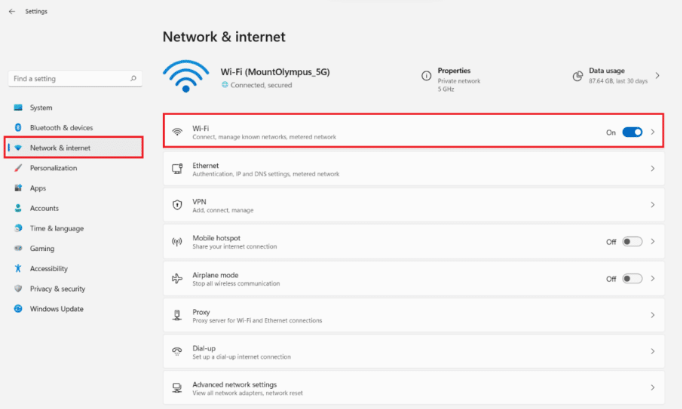
Étape 4 : Appuyez maintenant sur Propriétés du réseau Wi-Fi> puis cliquez sur le bouton Modifier pour l’option Attribution de serveur DNS
Étape 5 : Sélectionnez Manuel dans la liste déroulante Modifier les paramètres DNS du réseau et appuyez sur Enregistrer
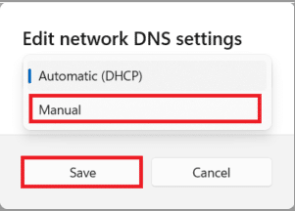
Étape 6 : Activez maintenant l’option IPv4> puis entrez les adresses de serveur DNS personnalisées dans les champs DNS préféré et DNS alternatif
Étape 7 : Cliquez enfin sur Enregistrer et quitter
Méthode 6 : reconstruire la base de données
Si vous rencontrez toujours des difficultés avec l’erreur du serveur proxy Wi-Fi PS4, vous pouvez essayer de reconstruire complètement la base de données de la PS4.
Voici comment:
Étape 1 : Tout d’abord, appuyez sur le bouton d’alimentation pour éteindre la console PS> puis appuyez sur le bouton d’alimentation pendant 8 secondes
Étape 2 : Connectez maintenant votre Dual Shock 4 à la PS4 à l’aide d’un câble de charge sur le port USB
Notez que : Le Dual Shock 4 est le contrôleur pour PS4. Et alternativement, vous pouvez connecter le contrôleur USB à la console PS4.
Étape 3 : Vous devez appuyer sur le bouton PS4 pour entrer en mode sans échec> Allez à l’option Reconstruire la base de données et appuyez sur le bouton X

Méthode 7 : désactiver la connexion au serveur multimédia
Certains des utilisateurs ont également réclamé l’erreur de mention ci-dessus en raison de la connexion au serveur multimédia, donc dans une telle situation, il faut désactiver cette option.
Voici comment:
Étape 1 : Dans le menu, ouvrez Paramètres> Sélectionnez l’option Réseau
Étape 2 : Sélectionnez la connexion au serveur multimédia pour désactiver la connexion.
Méthode 8 : réinitialiser la PS4 aux paramètres par défaut
Si aucune des méthodes mentionnées ci-dessus ne fonctionne pour vous, vous devez vraiment réinitialiser la console PS4 aux paramètres par défaut. Mais gardez à l’esprit que cela effacera toutes les données du disque interne.
Pour continuer, suivez les instructions ci-dessous :
Étape 1 : Dans le menu, ouvrez Paramètres> sélectionnez l’option Initialisation> Sélectionnez maintenant l’option Initialiser PS4.

Étape 2 : Sélectionnez maintenant l’option Complète pour effectuer une réinitialisation complète des paramètres d’usine
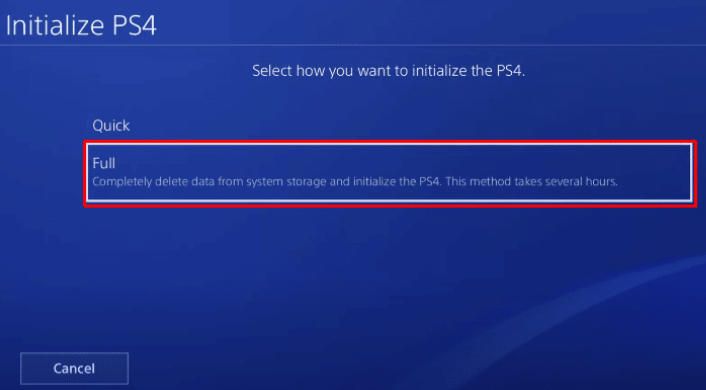
Eh bien, c’est tout à propos de l’erreur du serveur proxy Wi-Fi PS4. J’espère que ce blog vous a été utile. Si vous avez aimé le blog, continuez à visiter le site pour des tutoriels plus utiles.
Merci d’avoir lu.